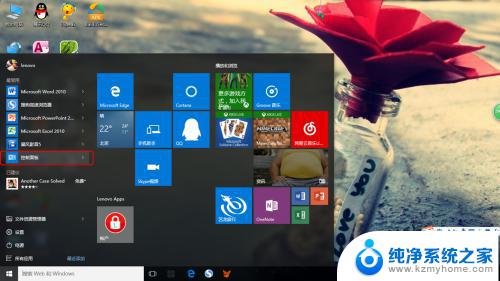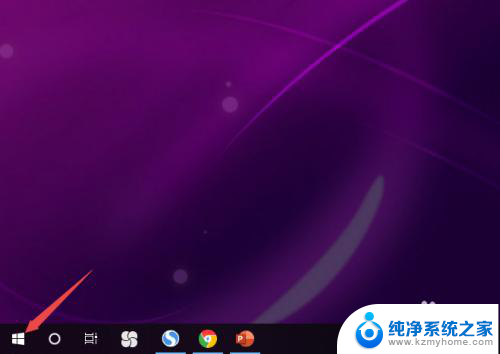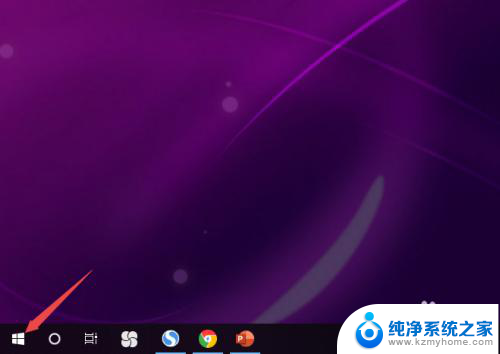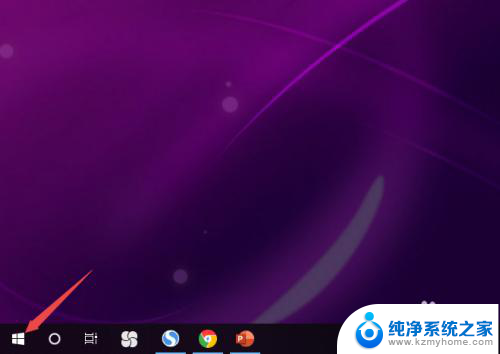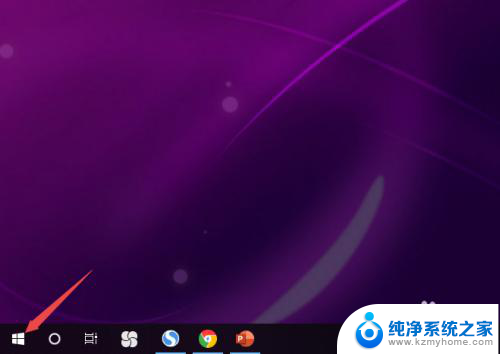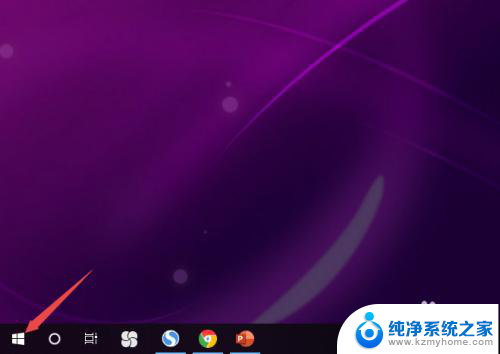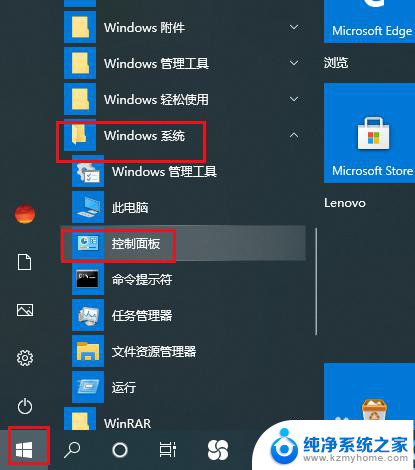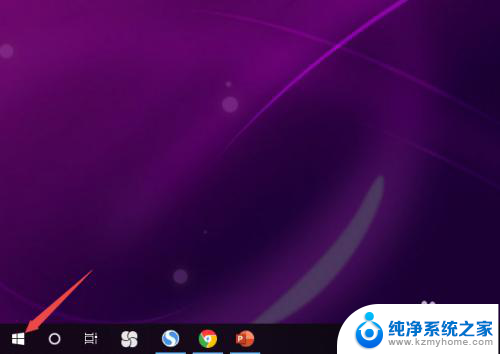耳机插进去没声音 Win10电脑插耳机无声音怎么办
更新时间:2024-07-30 08:43:35作者:xiaoliu
在使用Win10电脑时,有时候我们会遇到耳机插进去却没有声音的情况,这种问题可能会让我们感到困惑和烦恼,因为无法享受到音乐或视频带来的乐趣。那么当我们遇到Win10电脑插入耳机无声音的情况时,应该如何解决呢?下面将为大家介绍几种可能的解决方法,希望能帮助大家顺利解决这一问题。
步骤如下:
1.先点击开始按钮;
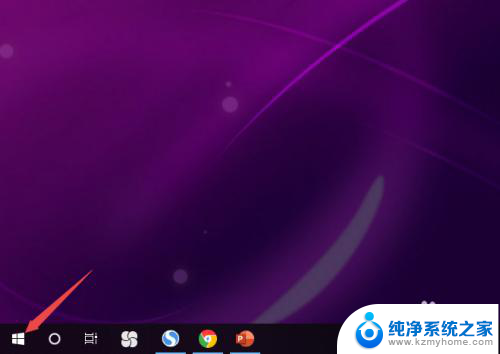
2.然后点击设置;
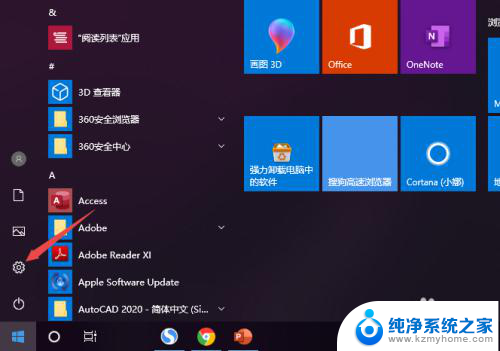
3.之后点击系统;
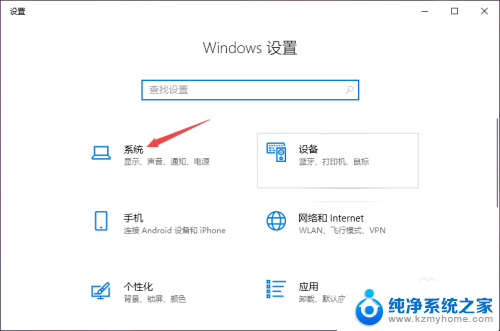
4.然后点击声音;
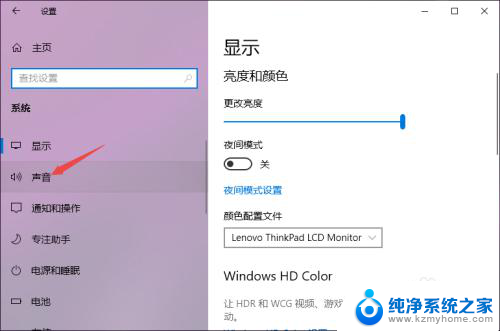
5.之后点击声音控制面板;
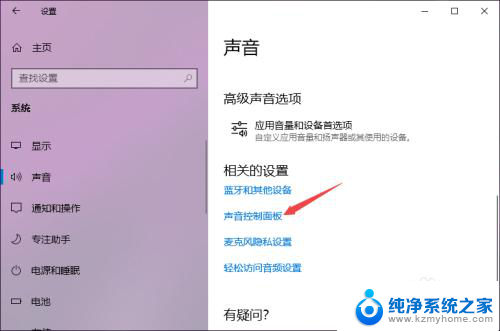
6.之后点击扬声器,然后点击属性;
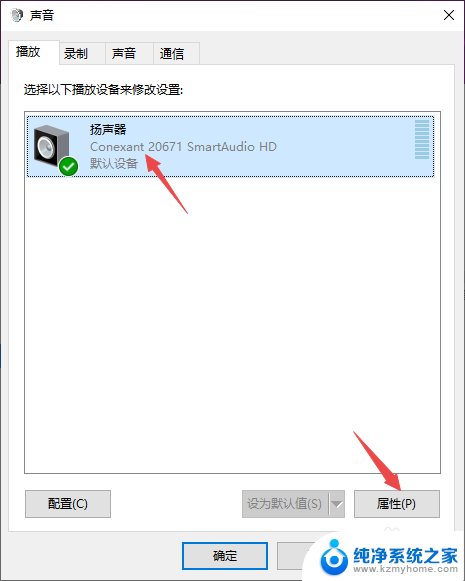
7.之后点击级别,然后将级别里面的滑动按钮向右滑动;
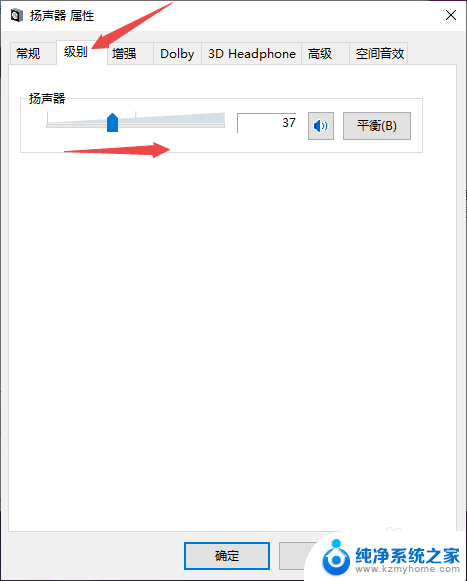
8.最后,点击确定按钮即可。
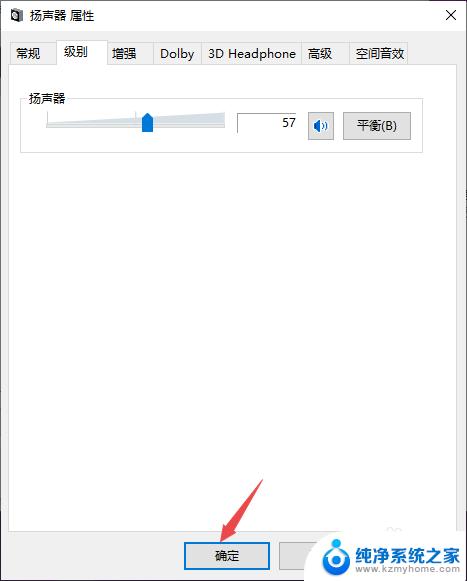
以上是关于耳机插入但没有声音的全部内容,如果你遇到相同情况,可以按照以上方法解决。